iCloud 사진을 비활성화한 후 사진을 다운로드할 수 없나요?
iCloud Photos는 모든 Apple 기기에서 사진과 비디오를 자동으로 백업하고 동기화하는 Apple의 기본 서비스입니다. 하지만 많은 사용자가 iCloud Photos를 비활성화하면 갑자기 사진을 다운로드할 수 없습니다 의도적으로든 실수로든 사진 라이브러리에 접근할 수 없게 되면 실망스러울 수 있습니다. 특히 모든 사진이 로컬에 저장되어 있다고 생각했을 때 더욱 그렇습니다.
이 글에서는 이런 현상이 발생하는 이유, iCloud 사진을 올바르게 비활성화하는 방법, 그리고 나중에 사진을 다운로드할 수 없을 때의 대처 방법을 알아보겠습니다.
1. iCloud 사진을 비활성화하는 방법?
iCloud 사진을 비활성화하면 기기가 Apple 클라우드와 이미지를 동기화하지 못하게 됩니다. 제대로 하지 않으면 iCloud에만 저장된 고해상도 사진에 접근하지 못할 수 있습니다.
1.1 iCloud 사진 비활성화 iPhone 또는 iPad의 경우:
열려 있는 설정 , 탭하세요 Apple ID 이름 맨 위로 가세요 iCloud > 사진 , 그런 다음 전환 iCloud 사진 에게 끄다 .
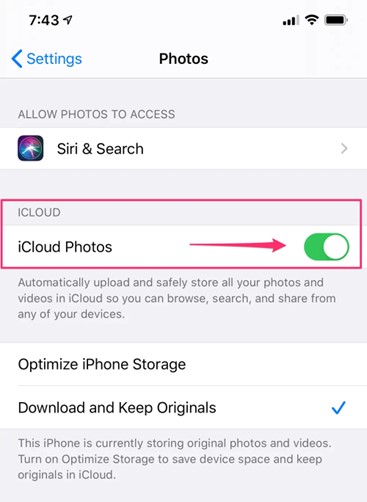
다음으로 다음 중 하나를 선택하세요.
- 사진 및 비디오 다운로드 : 비활성화하기 전에 전체 해상도 사본을 다운로드합니다.
- iPhone에서 제거 : 로컬에 저장되지 않은 클라우드 기반 사진을 삭제합니다.
👉 데이터 손실을 방지하려면 항상 다음을 선택하세요. 사진 및 비디오 다운로드 다운로드가 완료될 때까지 기다린 후 계속 진행하세요.
1.2 iCloud 사진 비활성화 Mac :
사진 앱에서 메뉴의 사진 > 설정으로 이동한 후 iCloud 섹션에서 iCloud 사진을 체크 해제하여 비활성화합니다. 확인하기 전에 "이곳에 원본 다운로드"를 선택해야 합니다. Mac .
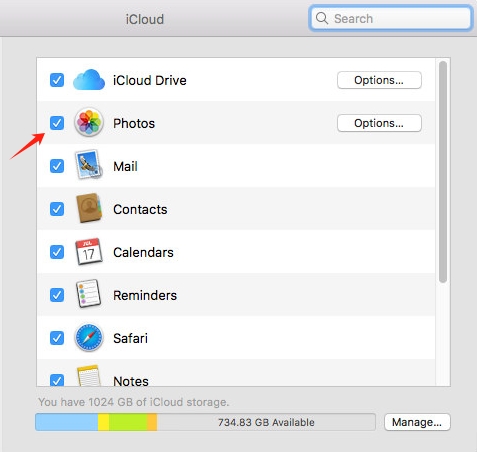
많은 사용자가 이 마지막 다운로드 단계를 건너뛰어 나중에 사진에 접근하지 못하거나 사진이 누락되는 경우가 있습니다.
2. iCloud 사진을 비활성화한 후 사진을 다운로드할 수 없는 이유는 무엇입니까?
이미 iCloud 사진을 꺼두었고 지금은 이미지를 다운로드할 수 없는 경우 다음 문제 중 하나 이상이 원인일 가능성이 높습니다.
- "저장소 최적화"가 이전에 활성화되었습니다.
이전에 활성화한 경우 iPhone 저장 공간 최적화 기기에는 썸네일 미리보기만 저장되었으며, 전체 해상도 버전은 iCloud에 남아 있었습니다. 원본을 다운로드하지 않고 iCloud 사진을 비활성화하면 기기에서 해당 고해상도 파일에 더 이상 접근할 수 없습니다.
- iCloud 사진이 로컬로 다운로드되지 않았습니다
당신이 선택하지 않았다면 사진 및 비디오 다운로드 iCloud 사진을 비활성화하면 기기에 로컬 사본이 저장되지 않습니다. 미리보기는 표시되더라도 실제 이미지 파일은 사용할 수 없습니다.
- 장치 저장 제한
기기의 공간이 제한되어 있으면 "사진 및 비디오 다운로드"를 선택한 후에도 일부 이미지의 전체 버전을 다운로드하지 못했을 수 있습니다.
- 여러 기기 간 동기화 비활성화
한 기기에서 iCloud 사진을 끄면 동일한 Apple ID를 사용하는 다른 모든 기기에서도 동기화가 중단되어 사진에 대한 접근이 일관되지 않고 혼란스러워집니다.
3. iCloud 사진을 비활성화한 후 "사진을 다운로드할 수 없음"을 해결하는 방법은 무엇입니까?
이미 iCloud 사진을 비활성화했고 사진을 다운로드할 수 없는 경우 다음 방법을 시도해 보세요.
3.1 iCloud 사진을 일시적으로 다시 활성화
가능하다면 iCloud 사진을 다시 켜서 전체 사진 보관함에 접근할 수 있도록 하세요.
이동 설정 > iCloud > 사진 그리고 토글 iCloud 사진 켜기 > 그런 다음 선택하세요 다운로드하고 원본 보관
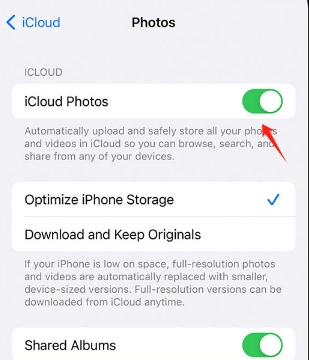
모든 전체 해상도 사진이 복원될 때까지 Wi-Fi를 통해 기기를 동기화하세요. 완료되면 사진을 PC나 외장 드라이브로 전송하세요.
이것은 클라우드에 저장된 이미지를 복구하는 가장 직접적인 방법이며, 특히 서비스를 비활성화하기 전에 이미지를 백업하지 않은 경우 더욱 그렇습니다.
3.2 iCloud.com에 로그인하여 수동으로 다운로드
더 이상 원래 기기를 사용하지 않거나 iCloud를 다시 켜지 않으려면:
방문하다 아이클라우드닷컴 Apple ID로 로그인 > 이동 사진 > 원하는 사진을 선택하고 클릭하세요 다운로드 상.
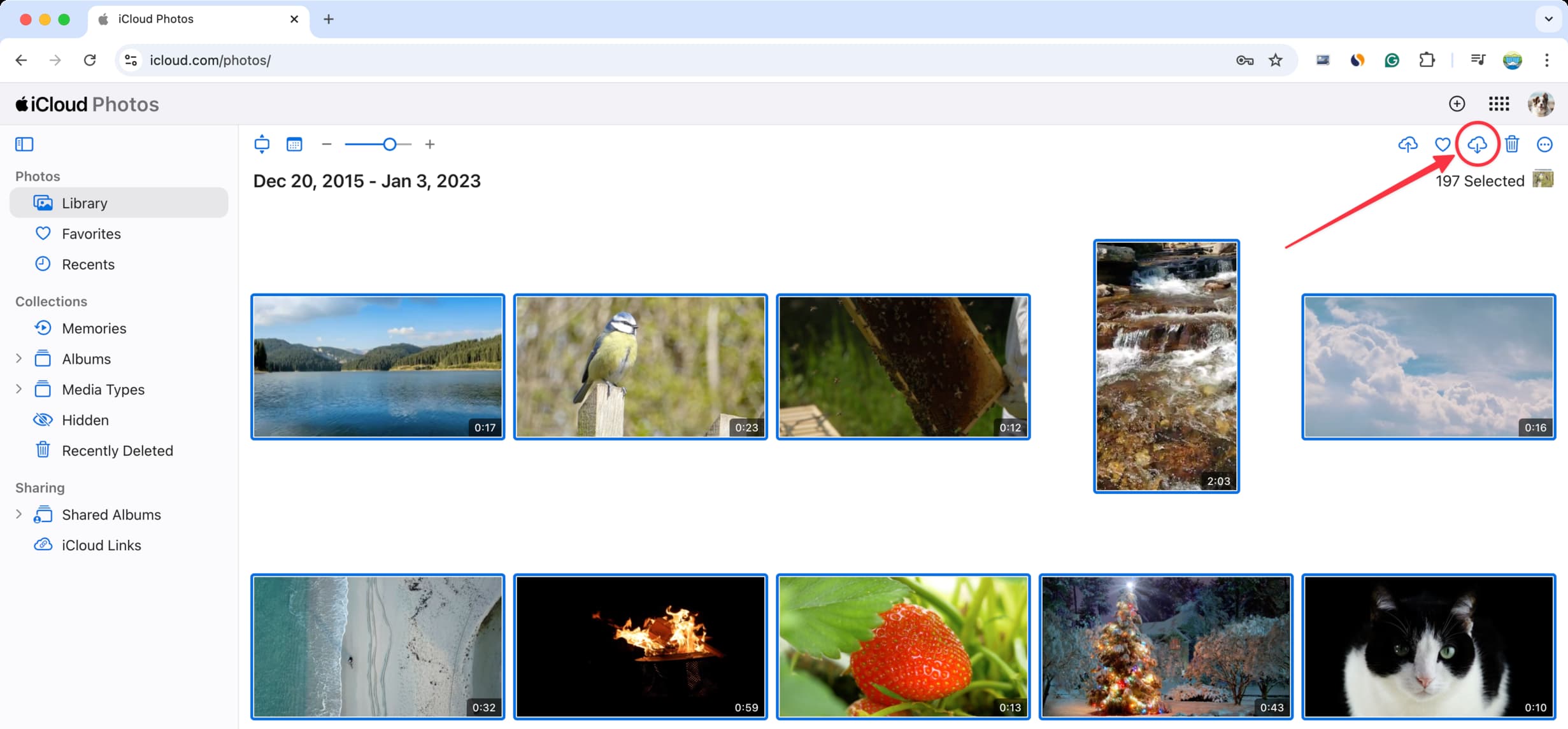
3.3 "최근 삭제됨" 폴더 확인
iCloud를 비활성화할 때 사진이 삭제되었다고 의심되는 경우 다음을 확인하세요. 최근 삭제됨 사진 앱의 앨범에 저장된 사진은 아직 복구가 가능할 수 있습니다.
열려 있는 사진 앱 > 앨범 > 최근 삭제된 항목 > 삭제 후 30일 이내에 사진을 복구하세요
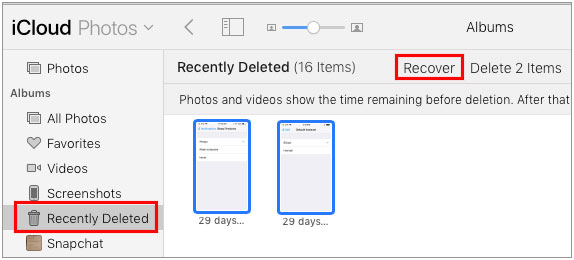
4. 고급 솔루션: iCloud 사진을 PC에 백업 Imaget
수동 다운로드가 너무 느리거나 제한적이면 다음을 사용하세요. Imaget iCloud 등 모든 이미지 호스팅 플랫폼에서 사진을 다운로드하고 백업하는 작업을 간소화하도록 설계된 고급 대량 이미지 다운로더입니다.
Imaget 데스크톱 도구입니다 Windows 그리고 macOS에서는 다음이 가능합니다.
- 모든 웹 플랫폼에서 수천 장의 사진을 대량으로 다운로드하세요
- 특정 웹페이지나 URL 전체 목록에서 다운로드를 지원합니다.
- 고품질 또는 특정 이미지 유형만 다운로드하려면 필터를 적용하세요.
- png, jpg 등 널리 쓰이는 포맷으로 사진을 저장하고 변환합니다.
사용방법 Imaget iCloud 사진을 백업하려면:
- 다운로드 및 설치 Imaget 공식 웹사이트에서 소프트웨어 설치 안내를 따라 설치하세요.
- iCloud.com을 엽니다. Imaget 브라우저에 로그인한 다음 사진 섹션으로 이동하여 라이브러리를 스크롤하여 이미지를 로드합니다.
- 원하는 사진을 모두 선택하려면 필터(크기, 해상도, 파일 유형)를 적용하세요.
- "모두 저장"을 클릭하고 Imaget 모든 사진을 iCloud에서 PC로 다운로드합니다.

5. 결론
iCloud 사진을 비활성화하면 예상치 못한 문제가 발생할 수 있습니다. 특히 "저장 공간 최적화"를 사용했거나 원본 사진을 다운로드하지 않은 경우 더욱 그렇습니다. 사진에 접근하거나 다운로드할 수 없게 되더라도 당황하지 마세요. 사진은 여전히 iCloud에 저장되어 있으며 복구가 가능할 가능성이 높습니다.
이 문제를 해결하는 가장 안전하고 빠른 방법은 iCloud Photos를 일시적으로 다시 활성화하거나 iCloud.com에 로그인하여 다운로드 가능한 항목을 수동으로 다운로드하는 것입니다. 하지만 완전하고 고품질의 백업을 위해서는 다음을 사용하는 것이 좋습니다. Imaget 다운로드 제한이나 파일 손실에 대한 걱정 없이 iCloud 사진 라이브러리 전체를 PC에 대량으로 다운로드하여 정리할 수 있습니다.
사진 백업을 직접 관리할 준비가 되었다면, Imaget iCloud에서 무슨 일이 일어나더라도 기억을 잃지 않도록 보장하는 가장 좋은 도구입니다.
